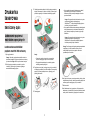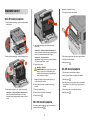Dell 5530/dn Mono Laser Printer Skrócona instrukcja obsługi
- Typ
- Skrócona instrukcja obsługi

Drukarka
laserowa
Skrócony opis
Ładowanie papieru i
nośników specjalnych
Ładowanie zasobników
papieru na 250 i 500 arkuszy
1 Wyciągnij zasobnik.
Uwaga: Nie należy wyjmować zasobników w trakcie
drukowania zadania lub gdy na wyświetlaczu widoczny
jest komunikat Zajęta. Może to spowodować zacięcie.
2 Ściśnij występy prowadnicy szerokości, zgodnie
z ilustracją, i przesuń ją do położenia zgodnego z
rozmiarem ładowanego papieru.
3 Odblokuj prowadnicę długości, ściśnij występy prowadnicy
długości do wewnątrz, zgodnie z ilustracją, i przesuń ją do
położenia zgodnego z rozmiarem ładowanego papieru.
Uwagi:
• Pomocniczo należy skorzystać z oznaczników
rozmiaru znajdujących się na dnie zasobnika.
• W przypadku standardowych rozmiarów papieru
zablokuj prowadnicę długości.
4 Zegnij arkusze w jedną i w drugą stronę, aby je rozdzielić,
a następnie przekartkuj stos. Nie składaj ani nie zagniataj
papieru. Wyrównaj krawędzie stosu, opierając go na
płaskiej powierzchni.
5 Załaduj papier.
• W przypadku drukowania jednostronnego załaduj
papier stroną przeznaczoną do drukowania
skierowaną w dół i przednią krawędzią w kierunku
przodu zasobnika.
Uwaga: W przypadku zadań drukowania z użyciem
opcjonalnego modułu wykańczającego
StapleSmart
TM
II ułóż przednią krawędź papieru w
kierunku tylnej części zasobnika.
• W przypadku drukowania dwustronnego załaduj papier
stroną przeznaczoną do drukowania skierowaną w
górę i przednią krawędzią w kierunku tylnej części
zasobnika.
Uwaga: W przypadku zadań drukowania z użyciem
opcjonalnego modułu wykańczającego
StapleSmart II ułóż przednią krawędź papieru w
kierunku przedniej części zasobnika.
Uwaga: Zwróć uwagę na linię maksymalnego napełniania
znajdującą się z boku zasobnika, która oznacza
maksymalną wysokość stosu papieru. Nie wolno
przeładowywać zasobnika.
6 Jeśli jest to konieczne, przesuń prowadnicę, tak aby lekko
dotykała krawędzi stosu i zablokuj prowadnicę długości do
rozmiaru papieru znajdującego się w zasobniku.
7 Włóż zasobnik.
8 Jeśli załadowano inny typ papieru, niż był poprzednio
załadowany do zasobnika, na panelu sterowania drukarki
należy zmienić ustawienie typu papieru dla zasobnika.
1

Usuwanie zacięć
200 i 201 zacięcia papieru
1 Naciśnij zatrzask zwalniający i opuść drzwiczki podajnika
uniwersalnego.
2 Naciśnij zatrzask zwalniający i otwórz przednią pokrywę.
3 Unieś kasetę drukującą do góry i wyjmij ją na zewnątrz.
Ostrzeżenie — istnieje możliwość uszkodzenia: Nie
wolno dotykać bębna światłoczułego u dołu kasety
drukującej. Kasetę drukującą należy zawsze trzymać za
uchwyt.
4 Odłóż kasetę drukującą na bok na płaskiej, gładkiej
powierzchni.
Ostrzeżenie — istnieje możliwość uszkodzenia: Nie
należy pozostawiać kasety drukującej wystawionej przez
dłuższy czas na działanie światła słonecznego.
Ostrzeżenie — istnieje możliwość
uszkodzenia: Zacięty papier może być pokryty tonerem,
który może poplamić skórę i ubranie.
5 Wyjmij zacięty papier.
UWAGA — GORĄCA
POWIERZCHNIA: Wewnętrzne elementy drukarki
mogą być gorące. W celu zmniejszenia ryzyka
oparzenia przed dotknięciem danego podzespołu
należy odczekać, aż ostygnie.
Uwaga: Jeśli papieru nie można łatwo wyjąć, aby to
zrobić, otwórz tylne drzwiczki.
6 Dopasuj kasetę drukującą, a następnie zainstaluj ją
ponownie.
7 Zamknij przednią pokrywę.
8 Zamknij drzwiczki podajnika uniwersalnego.
9 Naciśnij przycisk .
202 i 203 zacięcia papieru
Jeśli papier wystaje z drukarki, wyciągnij go na zewnątrz, a
następnie naciśnij przycisk
.
Jeśli papier nie wystaje z drukarki:
1 Pociągnij w dół górne tylne drzwiczki.
2 Wyjmij zacięty papier powoli, aby uniknąć jego przedarcia.
3 Zamknij górne tylne drzwiczki.
4 Naciśnij przycisk .
241–245 zacięcia papieru
1 Wysuń wskazany na wyświetlaczu podajnik.
2 Usuń cały zacięty papier, a następnie włóż zasobnik.
3 Naciśnij przycisk .
4 Jeśli komunikat o zacięciu nadal występuje w odniesieniu
do zasobnika na 250 lub 550 arkuszy, wyjmij zasobnik z
drukarki.
5 Usuń zacięty papier, a następnie włóż zasobnik.
6 Naciśnij przycisk .
2
-
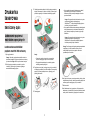 1
1
-
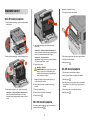 2
2
Dell 5530/dn Mono Laser Printer Skrócona instrukcja obsługi
- Typ
- Skrócona instrukcja obsługi
Powiązane artykuły
-
Dell 5230n/dn Mono Laser Printer instrukcja
-
Dell 5530/dn Mono Laser Printer instrukcja
-
Dell B5460dn Mono Laser Printer instrukcja
-
Dell 5350dn Mono Laser Printer Skrócona instrukcja obsługi
-
Dell 5535dn Mono Laser MFP instrukcja
-
Dell 2230d/dn Mono Laser Printer instrukcja
-
Dell 5310n Mono Laser Printer instrukcja